يتضمن نظام التشغيل Windows 10 إشعارات محسّنة للتطبيق يمكن عرضها في قائمة “ابدأ” ، في “مركز الصيانة” ، وحتى أعلى شريط الإشعار. يستخدم تطبيق Mail نظام إشعارات Windows لإعلامك برسائل البريد الإلكتروني الجديدة.
فعلى الرغم من نمو تطبيقات مثل WhatsApp و Facebook Messenger ، ما زلنا نرسل أكثر من 2 مليار رسالة بريد إلكتروني كل عام. نظرًا لذلك ، من السهل أن نرى كيف يمكن أن يكون إشعار البريد الإلكتروني على نظام التشغيل Windows 10 مزعجًا.
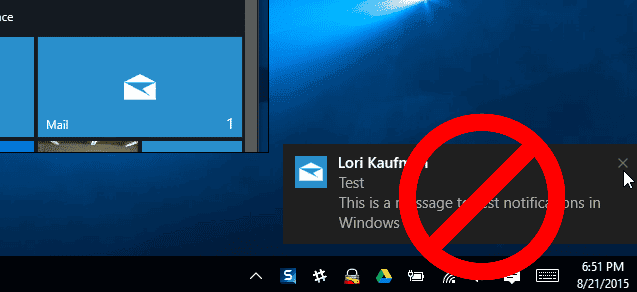
لحسن الحظ ، هناك طريقة لإيقاف تشغيل إشعارات البريد الإلكتروني في نظام التشغيل Windows 10 ، على الرغم من أنها ليست واضحة كما ينبغي. في هذه المقالة القصيرة ، سنشرح كيفية تعطيل الإشعارات إلى الأبد.
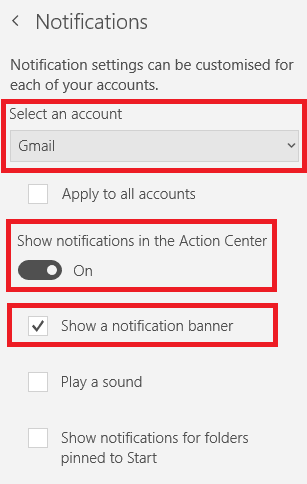
كيفية إيقاف تشغيل إشعارات البريد في نظام التشغيل Windows 10
لإيقاف تشغيل إشعارات البريد في نظام التشغيل Windows 10 ، ما عليك سوى اتباع الإرشادات البسيطة خطوة بخطوة الموضحة أدناه.
- افتح تطبيق Mail على جهاز الكمبيوتر الخاص بك.
- في الركن الأيسر السفلي من النافذة ، انقر على أيقونة الإعدادات.
- اختر الإشعارات.
- الخيار 1: اختر الحساب الذي تريد تعطيل الإشعارات عليه من القائمة المنسدلة في أعلى الشاشة ، ثم حدد مربع الاختيار الموجود بجوار إظهار شعار الإعلان.
- الخيار 2: حرك التبديل إلى جانب إظهار الإشعارات في مركز الصيانة.
- الآن ، افتح تطبيق إعدادات Windows.
- اذهب إلى النظام.
- في اللوحة اليمنى ، انقر فوق “الإشعارات والإجراءات“.
- قم بالتمرير لأسفل للحصول على الإشعارات من هؤلاء المرسلين.
- حرك التبديل إلى جانب البريد والتقويم إلى وضع إيقاف التشغيل.
لتفعيل الإشعارات مرة أخرى ، قم بعكس الخطوات المذكورة أعلاه.
هل تجد أن العدد المفرط لإشعارات البريد الإلكتروني على نظام التشغيل Windows 10 أمر محبط؟ هل قمت بتعطيل الإشعارات على النظام الخاص بك؟







